Comment obtenir l’enregistrement d’écran sur Android : un guide complet (pour 2024 et au-delà)
Introduction
L’enregistrement d’écran sur les appareils Android permet aux utilisateurs de capturer facilement les activités de leur écran. Que vous souhaitiez créer des tutoriels, signaler des bugs ou partager vos derniers succès dans les jeux, l’enregistrement d’écran offre une solution pratique. Ce guide vous expliquera comment enregistrer l’écran sur un appareil Android en 2024, en utilisant les fonctionnalités natives, en explorant les meilleures applications et en maîtrisant des astuces pour des enregistrements de haute qualité.

Comprendre l’enregistrement d’écran sur Android
L’enregistrement d’écran capture la sortie vidéo directement depuis l’écran de votre appareil Android, ce qui le rend idéal pour partager des démonstrations ou présenter des applications. Avec des options dans les applications natives et tierces, chacun peut trouver une méthode qui répond à ses besoins. Cependant, s’assurer de la compatibilité de l’appareil est la première étape du processus.
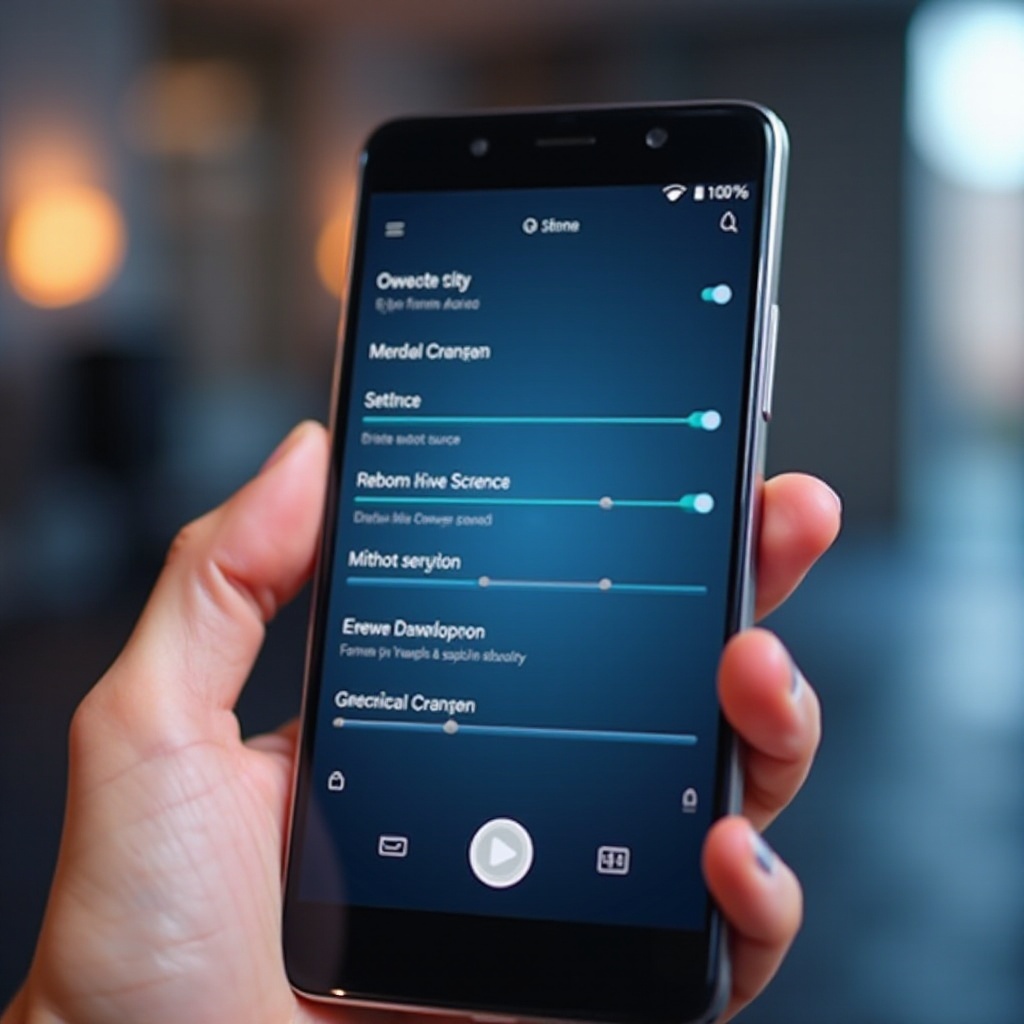
Vérification de la version Android et de la compatibilité
Avant de vous lancer dans l’enregistrement d’écran, vérifiez si votre version Android prend en charge l’enregistrement d’écran natif. Les appareils fonctionnant sous Android 10 ou plus incluent généralement cette fonctionnalité. Voici comment vérifier :
– Accédez à ‘Paramètres’.
– Appuyez sur ‘À propos du téléphone’.
– Recherchez ‘Version Android’ dans les informations.
Les appareils prenant en charge cette fonctionnalité peuvent utiliser la fonctionnalité native, tandis que d’autres peuvent explorer des applications tierces.
Utilisation des fonctionnalités d’enregistrement d’écran intégrées
Pour les appareils équipés d’Android 10+, l’enregistreur d’écran intégré peut être activé à partir du panneau des paramètres rapides. Voici une approche simple :
1. Balayez deux fois vers le bas depuis le haut de l’écran pour afficher les paramètres rapides.
2. Appuyez sur l’icône ‘Enregistreur d’écran’.
3. Définissez les préférences comme la source audio et la qualité vidéo.
4. Appuyez sur ‘Démarrer’ pour commencer l’enregistrement.
Intégrée directement dans le système d’exploitation, cette méthode est à la fois pratique et efficace. Si votre appareil manque de ces fonctionnalités ou exige des options supplémentaires, il est recommandé d’examiner les applications tierces.
Applications populaires d’enregistrement d’écran tierces
Pour des fonctionnalités améliorées, les applications tierces offrent des fonctionnalités au-delà des offres standards, répondant à une large gamme de besoins.
- Meilleures applications gratuites :
- AZ Screen Recorder : Réputé pour son interface simple, il offre des vidéos de haute qualité sans filigrane.
-
Mobizen Screen Recorder : Connu pour ses capacités d’édition, il est un favori parmi les amateurs de jeux.
-
Principales applications payantes pour des fonctionnalités avancées :
- Screen Recorder – XRecorder : Offre des outils d’édition étendus et des options d’enregistrement en haute définition.
- ADV Screen Recorder : Propose plusieurs modes d’enregistrement, répondant aux besoins avancés et au streaming en direct.
Le choix entre ces solutions dépend souvent des besoins spécifiques tels que les enregistrements haute définition, les options d’édition ou la facilité d’utilisation. Après avoir choisi une application, l’accent est mis sur la maîtrise de son utilisation.

Guide étape par étape : Enregistrer votre écran
Naviguer dans les applications tierces est simple. La plupart suivent un processus similaire, comme décrit ci-dessous.
- Configuration de l’application :
- Téléchargez et installez l’application préférée depuis le Google Play Store.
-
Ouvrez l’application et accordez les autorisations nécessaires pour un fonctionnement complet.
-
Démarrer et arrêter l’enregistrement :
- Lancez l’interface principale de l’application.
- Ajustez les paramètres tels que la résolution, le taux de trame et le débit pour des résultats optimaux.
-
Appuyez sur ‘Enregistrer’ pour commencer, en utilisant le widget à l’écran pour mettre en pause ou arrêter si nécessaire.
-
Enregistrer et accéder à vos enregistrements :
- Après avoir terminé une session, choisissez de sauvegarder ou d’éditer.
- Les fichiers stockés sont accessibles soit via l’application, soit via la galerie de votre appareil.
Suivre ces étapes peut simplifier la capture et le stockage de l’activité de l’écran, créant des transitions fluides entre la planification, l’enregistrement et les phases d’édition.
Conseils pour des enregistrements d’écran de haute qualité
Pour des résultats nets, considérez ces conseils professionnels lors de l’enregistrement d’écran :
- Optimisation des performances de l’appareil :
- Éliminez les applications en arrière-plan pour attribuer plus de puissance de traitement à l’enregistrement.
-
Assurez une autonomie suffisante ou gardez l’appareil en charge pour éviter l’arrêt pendant l’enregistrement.
-
Amélioration des paramètres audio et vidéo :
- Optez pour un microphone externe pour améliorer la clarté audio.
- Sélectionnez des paramètres de haute résolution vidéo si le matériel de l’appareil permet un fonctionnement fluide à de tels paramètres.
Mettre en œuvre ces stratégies améliorera la qualité de votre vidéo, semblable à celle des professionnels, la rendant plus attrayante et utile pour les spectateurs.
Résolution des problèmes courants d’enregistrement d’écran
Si des difficultés d’enregistrement surviennent, les solutions sont souvent simples. Résolvez les problèmes courants tels que :
– Manque d’espace de stockage : Libérez de l’espace avant de commencer un nouvel enregistrement.
– Logiciels obsolètes : Gardez régulièrement les applications et les systèmes d’exploitation à jour.
– Problèmes de performances : Redémarrer l’appareil peut résoudre les décalages inattendus ou les plantages d’applications.
En gérant de manière proactive ces défis potentiels, vous pouvez améliorer votre expérience d’enregistrement et maintenir une productivité élevée avec un minimum de perturbations.
Conclusion
L’enregistrement d’écran sur Android est une fonctionnalité accessible en 2024, permettant aux utilisateurs de créer facilement un contenu digne d’intérêt. Comprendre à la fois les outils natifs et les outils tiers permet d’adapter les expériences. Avec une pratique assidue, alliée aux bons outils et techniques, l’enregistrement d’écran peut répondre aux exigences tant amateurs que professionnelles.
Questions Fréquemment Posées
Puis-je enregistrer l’écran sur n’importe quel appareil Android en 2024 ?
La plupart des appareils Android avec la version 10 et supérieure offrent des fonctionnalités natives d’enregistrement d’écran, mais pour les appareils plus anciens, des applications tierces sont disponibles.
Que dois-je faire si mon enregistrement d’écran est lent ?
Fermez les applications inutiles, videz le cache et assurez-vous que votre appareil dispose de suffisamment d’espace de stockage pour minimiser le décalage.
Comment puis-je éditer mes enregistrements d’écran Android ?
Utilisez les outils d’édition intégrés dans des applications comme AZ Screen Recorder ou optez pour des logiciels de montage vidéo dédiés comme KineMaster ou Adobe Premiere Rush pour des capacités d’édition plus complètes.
